 スポンサーサイト
スポンサーサイト
新しい記事を書く事で広告が消せます。
「Winnyを使うのはそろそろやめようかな。
でもそうすると、いろいろとお金がかかるようになるのがねぇ。
どうしようかな」
と思っていて、「外に働きに行くのはイヤ」という人は、
こちらのページもご覧ください。
[スポンサー広告]
「Winnyを使うのはそろそろやめようかな。
でもそうすると、いろいろとお金がかかるようになるのがねぇ。
どうしようかな」
と思っていて、「外に働きに行くのはイヤ」という人は、
こちらのページもご覧ください。
[スポンサー広告]
まずは、Winny本体を入手しましょう。
初期のWinnyは、今ではあまり使われていないので、利用者の多いWinny2にします。
開発者の逮捕後、公式サイトを含むWinny関連のサイトは軒並み閉鎖されたんですが、今でもWinnyを配布しているサイトがいくつかあります。
その中のひとつ、WinnyArchivesの本体入手ページに移動して下さい。
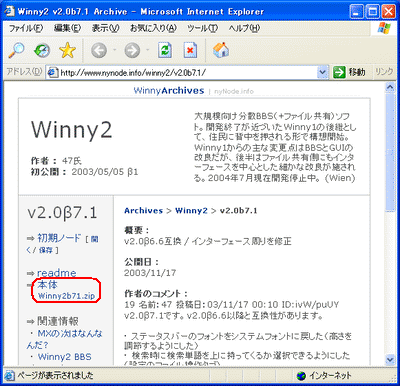
「本体」か「Winny2b71.zip」のところをクリックします。
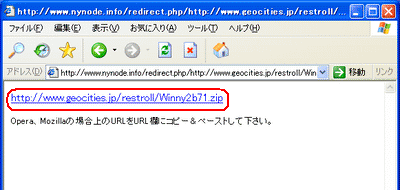
切り替わったページにファイルのリンクがあるので、それをクリックすると、ダウンロードの画面が開きます。
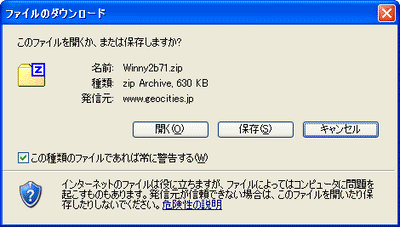
ここで[保存]ボタンをクリックし、適当な場所に保存しましょう。
続けて、本体以外の必要なファイルをダウンロードします。
ひとつは、Winnyの脆弱性を解消するためのファイルです。
いくつかあるのですが、一番簡単なものでいきましょう。
さっきと同じWinnyArchivesの、こんどはホームページに移動します。
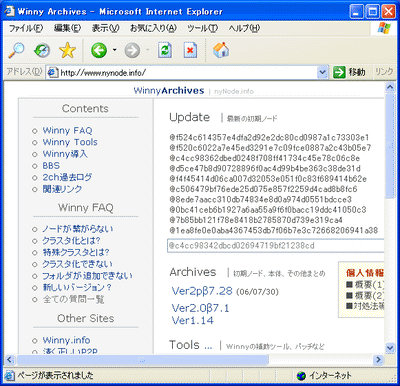
画面をスクロールしてページの下の方をみて下さい。
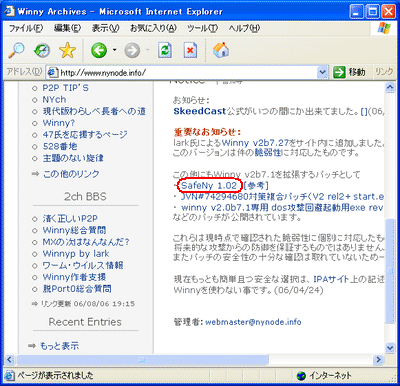
「SafeNy 1.02」と書いてあるところをクリックして、「SafeNy_102.zip」というファイルをダウンロードしましょう。
あともうひとつ、初期ノードのファイルを入手します。
どんなファイルかの説明は、設定のときにやります。
この「Noderef.txt」の部分を右クリックし、メニューから[対象をファイルに保存](ブラウザがInternet Explorerの場合。Firefoxなら[名前を付けてリンク先を保存])をクリックすればダウンロードできます。
ファイルは3つともダウンロードできましたか?
2つのZIPファイルと1つのテキストファイルがダウンロードできていればOKです。
うまくいかなかったら、コメント欄で質問してみて下さい。
わかる範囲内ですが、お答えしますから。
ただ、OSはWindows XP限定ってことでよろしく。
他はあつかったことがないので。
ダウンロードが終わったら、次はインストールです。
全部手作業なので、「インストール」というイメージじゃないんですが。
まずは、ダウンロードしたファイルのあるフォルダを開いて下さい。
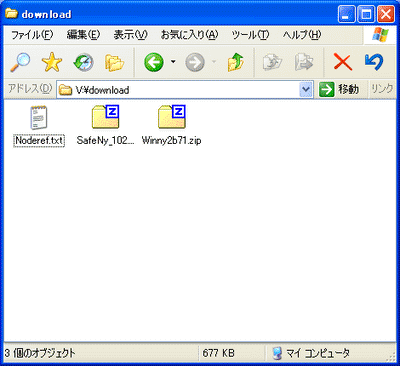
なかの「SafeNy_102.zip」と「Winny2b71.zip」はZIP圧縮されているので、この2つを解凍します。
そうそう、「SafeNy_102.zip」の方はフォルダ付きで解凍しましょう。
そうしないと、なかのファイルがバラバラになりますよ。
「Winny2b71.zip」のほうはそのまま解凍していいです。
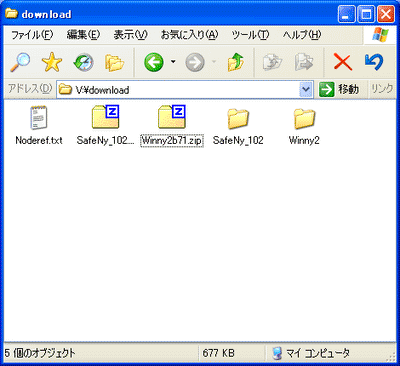
正常に解凍できたら、圧縮ファイルの方は削除しちゃっていいです。
うまくいかないときは、ダウンロードしたファイルが壊れているかも知れません。
そのときは、もう一度ダウンロードしなおしてみて下さい。
解凍してできたフォルダのうち、「Winny2」フォルダのなかに本体があります。
一般のソフトと同じように、C:ドライブの「Program Files」フォルダのなかに「Winny2」フォルダごと移動して下さい。
別の場所でもいいですよ。特に制限はないみたいですから。
ただ、日本語のフォルダの中はまずいかも知れませんが。
ここでは説明の都合上、V:ドライブの直下に移動してみました。
移動できたら、「Winny2」フォルダを開いて下さい。
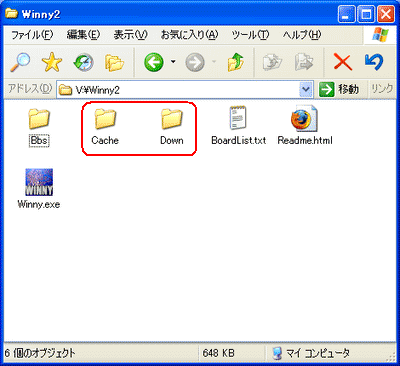
中には3つのフォルダと3つのファイルがあります。
そのうちの「Cache」フォルダと「Down」フォルダを移動します。
このとき、移動先はできるだけ別々のドライブの直下にして下さい。
ここでも、説明しやすいようV:ドライブに移動してあります。
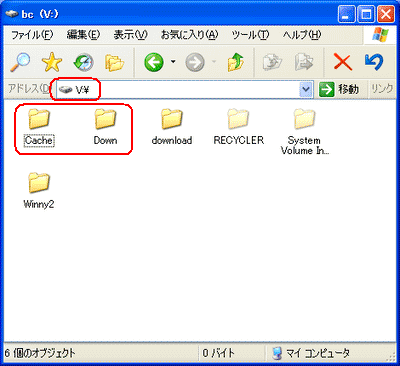
「Winny2」「Cache」「Down」フォルダはすべて(物理的に)別のドライブに置くのが理想なんですが、普通はそんなにハードディスクをつないでませんよね。
それでも、「Cache」フォルダだけは、なるべく別のドライブにしましょう。
ハードウェアの用意に従って新しいドライブを用意していたら、そこがいいです。
「Down」フォルダは、普通のデータファイルと同じところでもかまいませんが、利便性と安全性を考えると、ドライブ直下に置いたほうがいいです。
すくなくとも「マイ ドキュメント」は避けて下さいね。
フォルダの移動が済んだら、ダウンロードしたフォルダに戻って、中の「Noderef.txt」ファイルを、「Winny2」フォルダの中に移します。
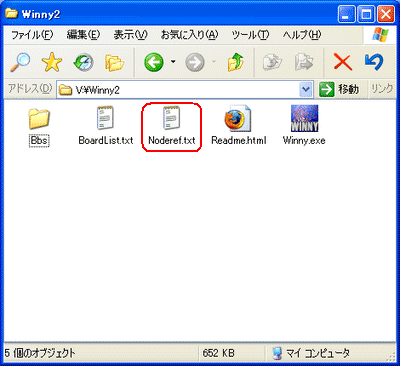
これでインストール作業は終わりです。
あとは、使いやすくするためにショートカットを作っておくのもいいでしょう。
念のため、ショートカットの作り方を。
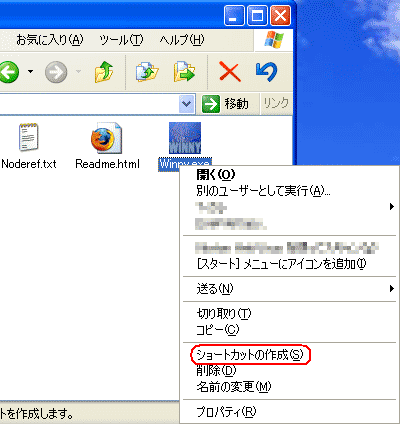
「Winny.exe」ファイルを右クリックして、出てきたメニューの[ショートカットの作成]をクリックして下さい。
できたショートカットは、デスクトップに置いてもいいし、スタートメニューに入れてもいいです。
そのあたりはお好みで。
残りの「SafeNy_102」フォルダ(の中身)は、もう少し後で必要になります。
ちゃんととっておいて下さいね。
インストールの時に、「Cache」フォルダを独立したドライブに置く理由ですが。
Winnyは、基本的に長時間起動しっぱなしにするソフトです。
そしてその間、「Cache」フォルダ内にアクセスし続けます。
この状態で同一ドライブの別のファイルにアクセスしようとすると、かなりもたつきます。
むかし試してみましたが、Winny利用中は他の作業などほとんどできませんでした。
つまり、パソコンがWinny専用になってしまったのです。
また、小さなデータを頻繁に書き込むので、ドライブの断片化が起こりやすく、劣化も早くなります。
つまり、短期間でハードディスクが使えなくなる(壊れる)のです。
OSをインストールしてあったり、大事なファイルを保存してあるディスクが壊れたら、えらい目にあいます。
ですから、安全のために、別ドライブを使おうということなんですよ。
「Down」フォルダをドライブ直下に置くのにも、ちゃんとした理由があります。
Winnyでのダウンロードが成功すると、「Down」フォルダ内にファイルができます。
で、それが圧縮ファイルなら、解凍しますよね。
そこに罠があるんです。
Winnyで入手できるものの中には、ときどき、とても長い名前が付けられたファイルがあります。
(もちろん、悪意のある人が仕掛けたものです)
こういうのが入った圧縮ファイルを、「マイ ドキュメント」のような長いアドレスのところで解凍してしまうと、できたファイルは移動も削除もできなくなってしまうことがあるのです。
初心者レベルではまず対処できないし、知識がある人でも必ずしもうまくいくとは限りません。
どうにもならないときは、ドライブをフォーマットするしかなくなります。
フォーマットする前には、必要なファイルを別のところに移動するなど、面倒で時間のかかる作業をしなくちゃいけません。
そういう事態はなるべく避けたいですよね。
そのために、フォルダをドライブ直下に置くのです。
そうすれば、危険は最小限に抑えられますから。
もちろん、ファイルを解凍するための専用のフォルダを用意するのもありです。
圧縮ファイルは、すべてそこに移動してから解凍するのなら。
手間を惜しまない人は、そうしてもいいでしょう。
ちなみに、「Cache」フォルダや「Down」フォルダの名前は変えてもかまいません。
「cache」のように小文字だけにするとか。
ただ、長い名前や、日本語の名前にはしないで下さいね。
トラブルのもとですから。
「Winnyを使うのはそろそろやめようかな。
でもそうすると、いろいろとお金がかかるようになるのがねぇ。
どうしようかな」
と思っていて、「外に働きに行くのはイヤ」という人は、
こちらのページもご覧ください。
[arc]

管理人:たま
Winny卒業生。
今は、たまにOBとして様子を見る程度です。
でも、そろそろヤバイかな。
FC2ブログランキングに参加しています。心と時間ににヨユウのある方、下の画像をクリックしてね。